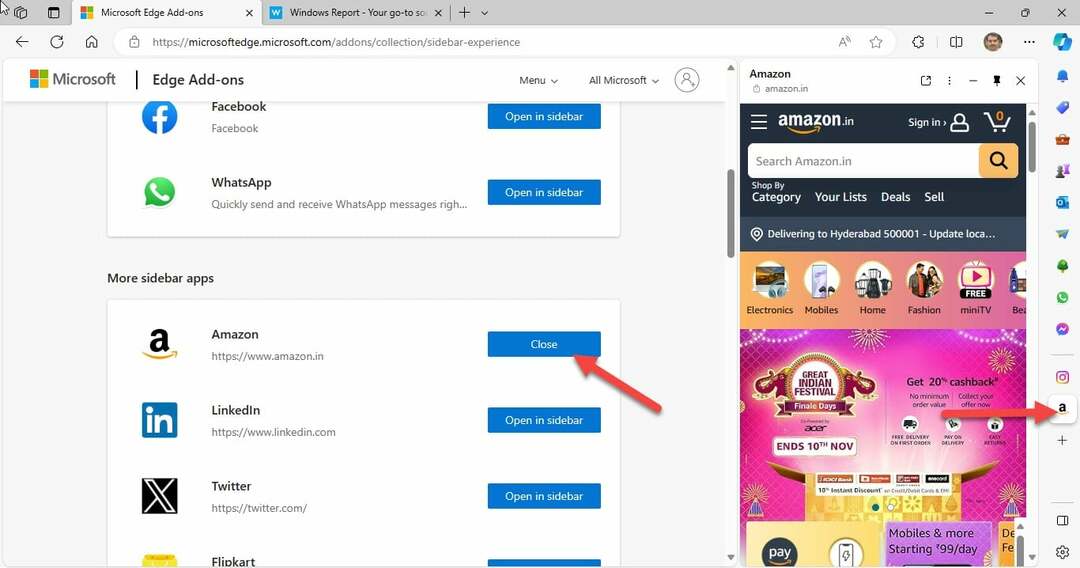Microsoft Edge는 다양한 기능을 갖춘 효율적인 브라우저입니다. 그리고 Windows 10 이후의 기본 브라우저입니다. 이것은 더 나은 속도와 기능을 제공하기 위해 Internet Explorer를 대신하여 개발되었습니다. 레거시 응용 프로그램을 사용하는 데 가장 적합한 브라우저입니다. 탭 구성, 스크린샷 캡처 및 표시, 좋은 읽기 경험 등과 같은 기능은 사용자에게 훨씬 더 매력적입니다. Edge는 데이터를 보호하고 제어하는 도구를 제공합니다. 어린이용 브라우징 모드도 사용할 수 있습니다. 이제 Microsoft는 VPN 서비스인 Microsoft Edge 보안 네트워크라는 새로운 기능을 Edge 브라우저에 추가한다고 발표했습니다. Cloudflare와 제휴하여 제공하는 서비스입니다. 테스트 단계에 있으며 곧 공개될 예정입니다.. 따라서 Microsoft Edge 보안 네트워크 서비스의 장점과 사용 방법에 대해 논의해 보겠습니다.
Microsoft Edge 보안 네트워크의 장점
1. 그것은 제공합니다 암호화 보안되지 않은 URL을 사용하더라도 데이터가 해커로부터 안전하다는 것을 의미하는 연결 중 데이터는 해킹되기 어려운 방식으로 라우팅 및 보호됩니다.
2. 그것 실제 위치 정보를 숨깁니다.. 데이터를 암호화하는 가장 좋은 방법은 VPN(가상 사설망)을 사용하는 것입니다. 이름에서 알 수 있듯이 Microsoft Edge 보안 네트워크는 실제 IP 주소를 마스킹하고 가상 IP를 사용할 수 있도록 합니다. 또한 실제 지리적 위치는 숨겨지고 가상 IP 주소로 대체되어 해커가 세부 정보를 추적하기 어렵습니다.
3. 온라인 추적은 웹사이트 운영자 및 기타 제3자가 귀하의 검색 정보를 수집하는 방식입니다. 가장 많이 방문한 웹사이트와 같은 행동 정보, 사이트에서 구매한 항목, 동일한 내용을 보는 시간 사이트 등 그래서 웹 추적 방지, 웹 트래픽은 처음부터 Microsoft Edge에서 직접 암호화됩니다.
4. 이것은 무료 서비스그러나 동시에 일부 한계. VPN을 사용하려면 다음이 필요합니다.
로그인 ~로 Microsoft 계정. 데이터 사용은 다음으로 제한됩니다. 1GB 달마다. 지원 및 진단 정보 될거야 모은 그리고 그것은 될 것이다 삭제됨 필요한 서비스 기간이 끝날 때.Microsoft Edge 보안 네트워크 사용
이제 Microsoft Edge 보안 네트워크의 장점을 알았으므로 이를 활성화하고 사용하는 방법을 살펴보겠습니다.
1 단계: 열려 있는 그만큼 마이크로소프트 엣지 브라우저. 이제 클릭 더 볼 수 있는 브라우저의 오른쪽 상단에 있습니다. 점 3개. 그것을 클릭하고 목록에서 클릭하십시오 설정.
광고
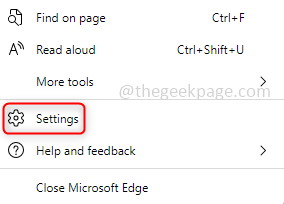
2 단계: 설정에서 다음을 볼 수 있습니다. 보안 네트워크 옵션. 그것을 클릭하십시오.

3단계: Microsoft 계정에 로그인하라는 메시지가 표시됩니다. 계정이 없으면 계정을 만들라는 메시지가 표시됩니다.
4단계: 브라우징 트래픽이 보호되고 있는지 확인하기 위해 브라우저 오른쪽 상단에 방패 기호를 볼 수 있습니다.
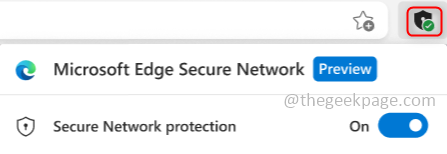
5단계: 이 기능을 사용하려면 브라우저를 열 때마다 보안 네트워크 기능을 켜야 합니다. 브라우저를 닫으면 기능이 꺼지기 때문입니다. 방패 아이콘을 클릭하여 데이터 사용량을 모니터링할 수도 있습니다. 한계가 증가함에 따라 방패의 변화도 관찰할 수 있습니다.
데이터 사용의 초기 단계에서 다음과 같이 볼 수 있습니다. 초록.
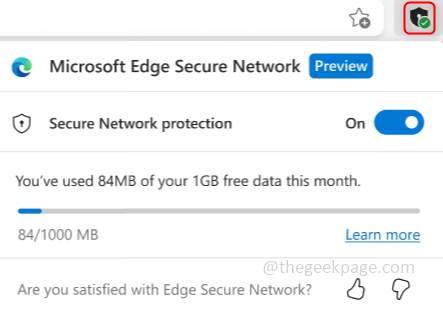
1GB에 가까워지면 색상이 다음으로 변경됩니다. 주황색.
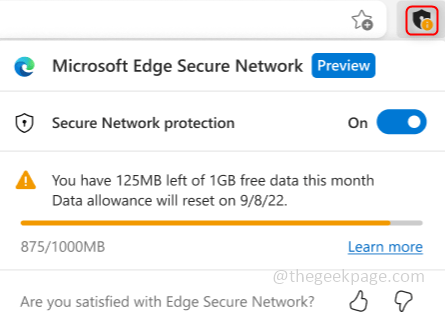
최대 한도에 도달하면 색상이 다음으로 변경됩니다. 빨간색.
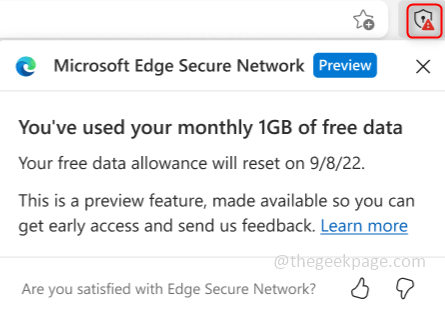
1 단계 - 여기에서 Restoro PC 수리 도구를 다운로드하십시오.
2단계 - 스캔 시작을 클릭하여 PC 문제를 자동으로 찾아 수정합니다.
그게 다야! 이 기사가 도움이 되기를 바랍니다. 기능이 공개적으로 사용되지 않을 때 이것을 시도하고 생각을 공유하십시오. 고맙습니다! 즐거운 독서!!